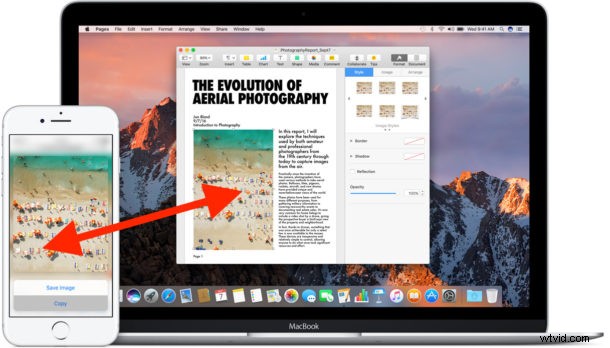
Le Presse-papiers universel est l'une des meilleures fonctionnalités disponibles avec les dernières versions de macOS et iOS qui vous permettent de copier et coller entre les appareils sur la plate-forme ou les appareils. Par exemple, vous pouvez copier un lien sur un Mac, puis le coller dans un e-mail sur l'iPhone, ou copier une image sur l'iPhone et la coller dans un document sur le Mac. Vous pouvez également copier quelque chose d'un iPhone et le coller sur un iPad, ou d'un Mac à un autre, et vice versa.
Universal Clipboard fait partie de l'ensemble de fonctionnalités Continuity et fonctionne de manière transparente, vous permettant de copier du texte, des images et des images, même des vidéos, entre Mac ou appareils iOS. Si vous n'utilisez pas encore cette fonctionnalité, vous devriez vraiment l'être, alors couvrons les exigences et son fonctionnement.
Exigences universelles du Presse-papiers
Pour avoir accès au Presse-papiers universel, vous aurez besoin des éléments suivants :
- Versions de système d'exploitation modernes :pour avoir accès à Universal Clipboard, le Mac doit exécuter macOS Sierra 10.12 ou une version ultérieure et l'iPhone ou l'iPad doit exécuter iOS 10 ou une version ultérieure. Les appareils et versions iOS antérieurs n'auront pas accès à la fonctionnalité
- Même compte iCloud connecté à tous les appareils souhaitant utiliser Universal Clipboard
- Le Mac doit être à partir de 2012, et pas seulement l'un des Mac qui prend en charge Sierra (en d'autres termes, certains Mac qui peuvent exécuter Sierra n'ont pas la capacité Universal Clipboard)
- Les appareils doivent être sur le même réseau Wi-Fi, avec Bluetooth activé
D'après mon expérience, avoir tout le matériel sur le même réseau Wi-Fi avec Bluetooth activé est le moyen le plus fiable de faire fonctionner Universal Clipboard.
En supposant que vous remplissiez les conditions requises pour utiliser Universal Clipboard sur un Mac, un iPhone ou un iPad, voici tout ce que vous devez faire :
Comment utiliser le Presse-papiers universel pour copier et coller entre iOS et Mac
L'utilisation du Presse-papiers universel est aussi simple que de copier et coller ailleurs de manière native, sauf que c'est accompli avec Continuité. Voici tout ce que vous avez à faire :
- Sur un Mac, un iPhone ou un iPad, sélectionnez et copiez n'importe quoi comme d'habitude
- Sur Mac :copier-coller depuis le menu "Édition"
- Sur iOS :copier et coller en appuyant de manière prolongée
- Déplacez-vous vers l'appareil cible où vous souhaitez coller la copie précédente et collez-la à l'endroit souhaité
Si le destinataire est sur un Mac, vous verrez une petite fenêtre contextuelle avec une barre d'état disant "Coller depuis" Appareil "
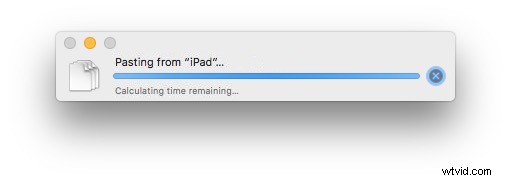
Si le destinataire est un iPhone ou un iPad, vous verrez une fenêtre contextuelle avec une barre de progression indiquant "Coller depuis (appareil" également :
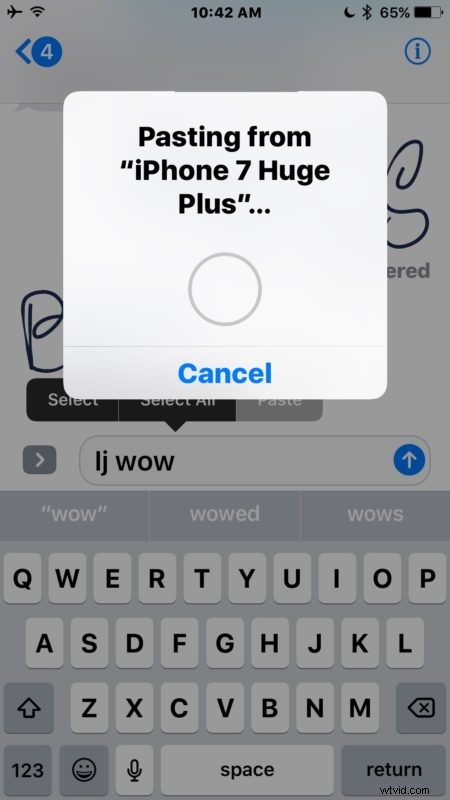
Universal Clipboard est peut-être la meilleure fonctionnalité de productivité (les notes collaboratives peuvent être une seconde près) dans les dernières versions d'iOS et de Mac OS pour les utilisateurs qui jonglent régulièrement entre différents appareils, et cela va très bien avec les autres fonctionnalités de continuité comme Handoff .
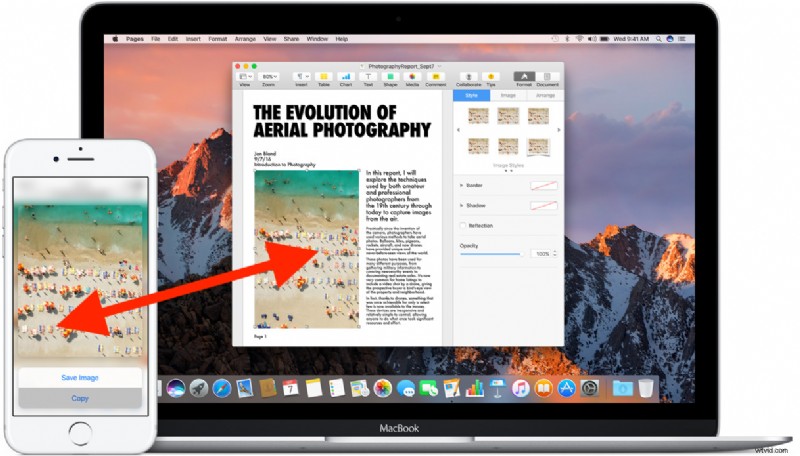
Résoudre les problèmes liés au Presse-papiers universel
Le Presse-papiers universel ne fonctionne pas pour vous ? Exécutez la méthode de configuration décrite ci-dessus, car Universal Clipboard devrait fonctionner parfaitement avec les exigences et les étapes ci-dessus, mais si vous rencontrez des difficultés, c'est probablement parce que quelque chose n'est pas configuré correctement ou que l'appareil n'exécute pas une version logicielle compatible.
- Assurez-vous de savoir comment copier et coller sur un Mac
- Assurez-vous que les appareils sont compatibles avec Universal Clipboard
- Vérifiez que chaque appareil exécute iOS 10.0 ou version ultérieure, ou macOS Sierra 10.12 ou version ultérieure, installez toutes les mises à jour logicielles système persistantes sur l'un ou l'autre appareil
- Activez le Wi-Fi et rejoignez le même réseau pour tous les appareils concernés
- Activer le Bluetooth sur tous les appareils concernés
- Assurez-vous que tous les appareils utilisent le même identifiant Apple et qu'iCloud est activé
- Assurez-vous que Handoff est activé dans iOS (Paramètres > Général) et Mac OS (Préférences système > Général)
- Déconnectez-vous et reconnectez-vous à iCloud, puis réessayez
- Redémarrez le matériel et réessayez
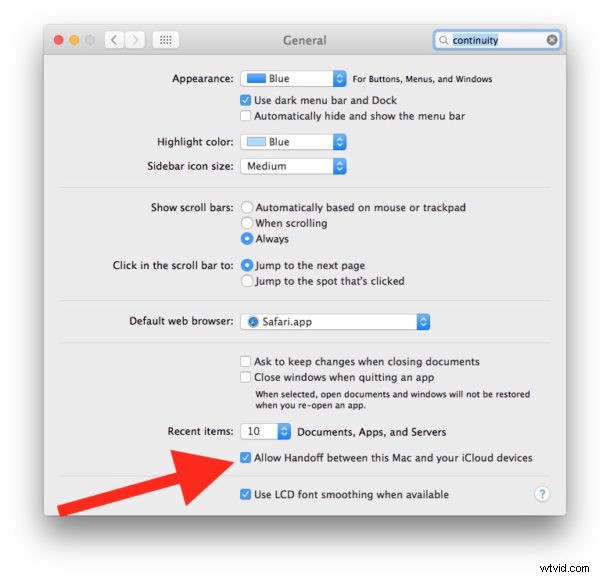
N'oubliez pas que vous copiez et collez sur un Mac avec Édition> Copier / Coller, et sur iPhone ou iPad avec un appui prolongé> sélectionnez> Copier / Coller.
Utilisez-vous Universal Clipboard sur votre Mac, iPhone ou iPad ? Faites-nous part de vos commentaires ci-dessous !
